如何使用PDF编辑工具给PDF文件添加页码
pdf在线添加页码的简单方法
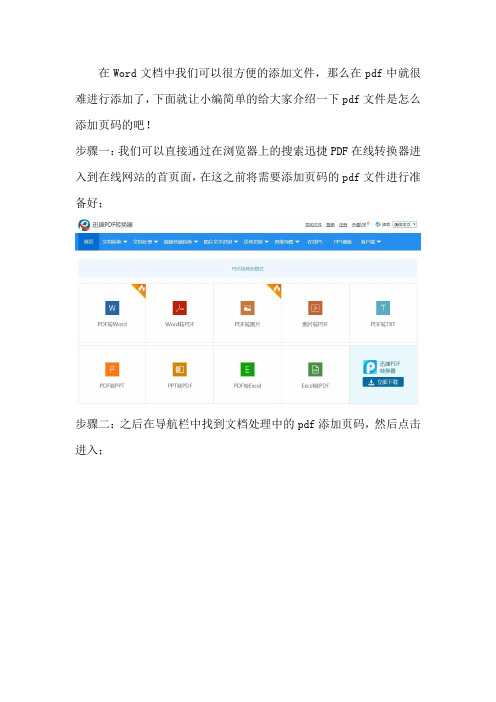
在Word文档中我们可以很方便的添加文件,那么在pdf中就很难进行添加了,下面就让小编简单的给大家介绍一下pdf文件是怎么添加页码的吧!
步骤一:我们可以直接通过在浏览器上的搜索迅捷PDF在线转换器进入到在线网站的首页面,在这之前将需要添加页码的pdf文件进行准备好;
步骤二:之后在导航栏中找到文档处理中的pdf添加页码,然后点击进入;
步骤三:进入之后我们就可以进行文件的页码选择、距离底部的位置设置、字体设置、页码格式设置等;
步骤四:等这些都设置完成之后就可以进行pdf文件的选择,将pdf 文件直接拖拽到界面中或者是点击添加pdf文件都是可以的;
步骤五:我们等pdf文件添加完成之后就可以进行页码的添加,点击开始添加,这时就会自动进行开始添加页码了;
步骤六:页码的添加还是需要一定的时间的,我们可以耐心的等待一段时间,等文件的页码完全添加好;
步骤七:在最后pdf文件的页码添加完成之后就可以进行文件的下载了,点击立即下载就可以将添加好页码的文件进行添加完成了,我们可以选择将pdf文件下载到桌面上。
好了,以上就是小编简单的给大家介绍的将PDF文件添加页码的方法,希望可以帮助到大家。
PDF在线插页码的方法有哪些?

PDF在线插页码的方法有哪些?
PDF在线插页码的方法有?怎样在线插页码的?在这里给大家简单的分享一下PDF文档是怎么在线插页码的。
具体操作步骤:
1、首先打开电脑,在浏览器上去搜索迅捷PDF在线转换器。
2、搜索到之后将进入到一个页面,页面中有各种分类和导航栏。
3、点击导航栏中的文档处理,在PDF编辑里面有添加页码这一按钮。
4、点击PDF添加页码这一按钮,进入到选择文件中,进行选择文件,在选择文件时,在这之前可以选择把文件放在桌面保存在文件夹中这样会比较方便在选择文件的时候好找。
5、在选择好文件之后,选择打开文件,这样文件就会上传成功了。
6、然后点击开始添加按钮,进行添加,在添加的过程中等待是必不可少的,需要大约不到半分钟的时间就添加完成了。
7、在添加完成之后,最后一步就是进行一个下载了,可以点击立即下载按钮进行快速的下载。
迅捷PDF转换器:/。
怎样给PDF添加页码,有什么简单的方法

如何实现PDF添加页码的问题呢?有的PDF文件因为页数较多,且没有页码,所以使用起来很不方便。
那么有没有什么方法可以给PDF文件添加页码呢?下面就随小编一起来看一下吧。
步骤一:我们需要准备一台电脑,因为页码的添加需要借助电脑来进行实现。
步骤二:电脑准备好后,我们还需要通过电脑浏览器搜索迅捷PDF在线转换器,帮助我们实现PDF添加页码的问题。
步骤三:在线转换页面进来后,我们需要从文档处理的导航中选择PDF添加页码的功能。
步骤四:进入PDF添加页码的功能页面后,通过页面中心的点击选择文件按钮,就可以将PDF文件添加进来了。
步骤五:PDF文件添加进来后,在文件的下方我们可以看到很多的自定义转换选项,我们需要根据需要进行修改。
步骤六:修改好上面的自定义选项后,我们就可以通过开始添加按钮,对PDF文件添加页码了。
步骤七:等待PDF页码添加结束后,我们就可以将添加过页码的PDF文件保存到电脑上进行使用了。
上面便是可以实现PDF添加页码的方法分享了,希望可以对大家有所帮助啊。
PDF编排页码

背景
pdf的页码默认情况下是从文档的第一页开始累加的;
问题
通过查看目录,我们可以能够快速检索到需要的东西,通过目录能得到一个页码,但是这个页码是从文档的正文开始计算的,这也就是为什么平时按页码跳转之后还需要前后翻页才能找到对应内容的原因。
解决方案
∙使用Adobe Acrobat打开PDF文档,定位到正文的第1页,比如说我现在有一个641页的pdf文档,正文的第1页位于该pdf的第18页;
∙依次找到,高级—文档处理—编排页码。
打开编排页码工具之后,页码栏里设置从18到641,编码栏设置为下图所示(正文的样式推荐选择小写数字,前缀按需要添加即可,之后设置从第1页编排页码)。
∙初步预览一下,上一步设置完成之后,原文档的第1、17、18、19页当前编排情况会按照如下所示:
∙目前,正文部分已经编排好了,pdf的第1--17页,仍然是从1开始统计的,这就不好了,仿照第2、3步,也给它修改一下;按照习惯来说,我们一般把正文前的页码编排为罗马数字样式,当然你可以选择你所喜欢的。
到此为止,这个pdf文档的页码就已经编排好了,本文最开始的问题得到良好解决。
PDF文档编排页码的小技巧,简单的操作
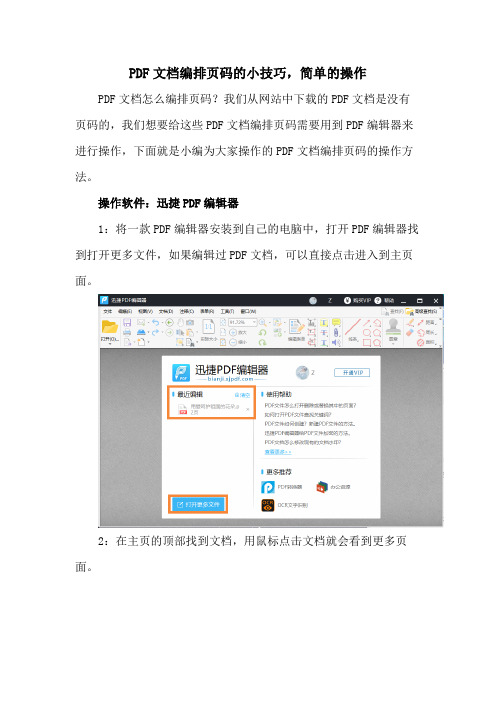
PDF文档编排页码的小技巧,简单的操作PDF文档怎么编排页码?我们从网站中下载的PDF文档是没有页码的,我们想要给这些PDF文档编排页码需要用到PDF编辑器来进行操作,下面就是小编为大家操作的PDF文档编排页码的操作方法。
操作软件:迅捷PDF编辑器
1:将一款PDF编辑器安装到自己的电脑中,打开PDF编辑器找到打开更多文件,如果编辑过PDF文档,可以直接点击进入到主页面。
2:在主页的顶部找到文档,用鼠标点击文档就会看到更多页面。
3:点击更多页面就会看到编辑页码,点击编辑页面就会出现一个长方形的选择框。
4:在选择框中找到新增范围以及下面的起始页、风格、前缀以及起始页码。
风格可以设置多种多样。
5:设置完成后,点击确定,页码就会添加成功了。
6:添加页面成功后,找到保存至,点击保存至就可以将添加页码完成的PDF文档保存到指定的文件夹中了。
为大家介绍的PDF添加页面的操作方法就完成了,有需要的可以按照上面的操作来进行。
pdf加页码怎么加?编辑pdf文件的大招请收下!

pdf加页码怎么加?编辑pdf文件的大招请收下!
今天要在一个PDF文件中找数据,因为文件很大,于是就询问同事这个资料在哪里,同事顺口就说了在第几页,原本说得也是很清楚了,可是轮到小峰来找的时候,却发现这个PDF文档压根就没有标注页码,这可愁死人了!说了不跟没说没啥两样了吗!好在正当小峰万分郁闷的时候,一个同事教了小峰如何为PDF添加页码,这才算是解决了问题!现实生活中,是不是有很多小伙伴都被这个问题所困扰呢?下面,小峰就将为PDF标注页码的方法分享给大家吧!
一、PDF标注页码工具
众所周知,PDF文档算是一种比较难搞定的文档了,WINDOWS系统中没有可以处理PDF文档的工具,所以大部分与PDF文档相关的操作,我们都需要依靠第三方的工具来完成,给PDF 标注页码也一定,小峰下面会使用到的便是一款叫做迅捷PDF编辑器的工具。
二、PDF如何标注页码
打开迅捷PDF编辑器后,会出现下面的这个界面,首先,我们点击左上角的添加按钮,将需要操作的PDF文档给添加进来,这样,文档中的内容就会显示在下面的窗口中了。
击页眉页脚-添加,就会弹出一个编辑页眉页脚的窗口了。
想要页码标注到页眉处,就在第一排中标注,可以选择左对齐,居中或者是右对齐;想要页
码标注到页脚处,就在第二排中标注,同样可以选择左对齐、居中或者是右对齐,完成之后,直接点击确定就可以了。
好了,上述便是小峰今天想要分享给大家的,为PDF文档添加页码的方法了,全程仅需两三
个步骤就可以了,不知道大家学会了没?。
PDF文件如何在线添加页码

PDF文件如何在线添加页码,很多时候大家在阅读PDF文件的时候看着看着不知道自己看到多少页了,那如何在线给PDF文件添加页码呢,今天小编就来给大家介绍一下。
操作一:打开电脑进入浏览器内,在百度首页搜索“迅捷PDF在线转换器”找到相对应的页面并点击进入。
操作二:点击进入在线转换器的首页后,点击导航栏上方的文档处理,并在下拉框内选择“PDF添加页码”。
操作三:进入添加页码的功能页面后点击选择文件,将需要添加的PDF文件添加进去。
始处理的按钮。
要十秒钟的时间,大家耐心等待一会。
件了。
(在提取文件前最好在线阅读一下,看看是否添加成功)
PDF添加页码的操作就到这里告一段落了,你学会了么,其实很多小技巧并不难,重要的是找对方法,迅捷PDF在线转换器还有好多
其他的功能,感兴趣的朋友可以了解一下哦。
PDF文件如何编辑,PDF怎么修改页码字体

PDF文件的使用越来越频繁但编辑PDF文件的次数也越来越多了,有很多小伙伴还不知道PDF文件怎么编辑,PDF文件的编辑是需要PDF 编辑软件的,当我们觉得PDF文件中的页码字体不符合文件的时候需要替换字体要怎么操作呢,不会的小伙伴可以看看下面的文章了解一下哦。
1.打开运行迅捷PDF编辑器,在编辑器中打开需要修改的PDF文件。
2.打开文件后,选择编辑器中菜单栏里的文档,然后选择文档中的贝茨编号,在贝茨编号中有添加,添加到多文件,全部删除以及管理,点击添加。
3.点击添加后,在添加的页面中可以选择文本上面的设置,然后
选择设置里的页码,选择好后,在文本框中填写内容,设置好后,点击确定就可以了哦。
4.也可以选择贝茨编号中的管理,点击管理后,在管理的页面中可以添加或者编辑页码,文件中不需要的贝茨编号可以点击删除或者删除所有。
5.修改完文件后,记得保存好文件哦,点击菜单栏中的文件,保存或者另存为。
PDF文件如何编辑,PDF怎么修改页码字体小编就跟大家分享完了不知道大家学会了没有,不会的小伙伴可以再看看上面的文章,PDF
文件编辑的技巧还有很多小编也会继续为大家分享。
- 1、下载文档前请自行甄别文档内容的完整性,平台不提供额外的编辑、内容补充、找答案等附加服务。
- 2、"仅部分预览"的文档,不可在线预览部分如存在完整性等问题,可反馈申请退款(可完整预览的文档不适用该条件!)。
- 3、如文档侵犯您的权益,请联系客服反馈,我们会尽快为您处理(人工客服工作时间:9:00-18:30)。
现在我们经常会使用到PDF文件,当我们需要给PDF文件添加页码的时候应该怎么操作呢,是不是有很多的小伙伴不知道该怎么办,今天小编就跟大家讲一下如何使用PDF编辑工具给PDF文件添加页码的,我们一起来看看下面的文章吧。
1.打开运行迅捷PDF编辑器,在编辑器中打开需要修改的PDF文件。
2.打开文件后,选择编辑器中菜单栏里的文档,然后选择文档中的更多页面,点击更多页面中的编排页码。
3.点击编排页码后,在页面中可以选择起始页,然后设置风格,风格设置好后,选择起始页码,设置好后,点击确定就可以了哦。
4.也可以选择视图中的页面缩略图,点击菜单栏中的视图,然后选择视图中的页面缩略图,点击页面缩略图后,选中页面,点击鼠标右键,选择更多页面中的编排页码即可。
5.修改完文件后,记得保存好文件哦,点击菜单栏中的文件,保存或者另存为。
如何使用PDF编辑工具给PDF文件添加页码小编就和大家分享完了,不知道大家有没有学会,没有学会的小伙伴可以看看上面的文章,PDF编辑的小技巧有很多,在修改文件的时候使用PDF编辑工具也是很方便的,小编还会继续和大家分享PDF编辑的小技巧,希望这些小技巧可以帮助到大家哦。
